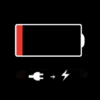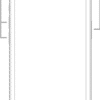日本語入力で予測変換に表示される入力履歴・学習辞書をリセットする方法
iPhoneの日本語入力で、過去に変換した言葉を予測変換候補として表示する機能は便利ですが、間違って確定したものがいつまでも残るのは困りますよね?
入力履歴・学習辞書をリセットして、余計な言葉が予測変換に出ないようにしましょう。
予測変換に表示される入力履歴・学習辞書をリセットする方法
Apple日本語入力の予測変換を初期状態に戻すには、変換学習をリセットします。
設定アプリ > 一般 > リセット
と進んで、「キーボードの変換学習をリセット」を選択します。
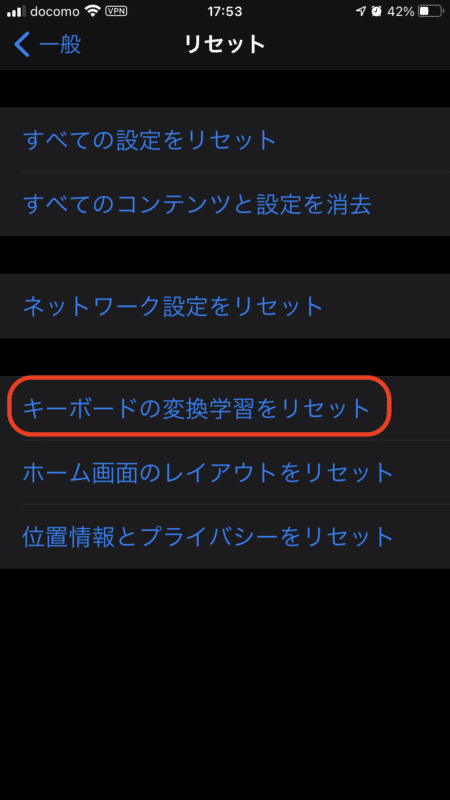
本当に削除するか確認されるので、iPhoneのロック解除のパスコードを入力して完了です。
これで変換学習が初期状態に戻るので、間違って確定してしまった言葉が予測変換に表示されることはなくなります。
任意の学習を削除することはできない
リセットでは全ての学習がリセットされてしまいます。
余計なものだけ消したいと思う場合もありますが、それはできません。
学習辞書の編集という機能はないので、全てをリセット以外の選択肢がありません。
編集機能も追加して欲しいですよね。
Gboard(Google日本語入力)の学習辞書リセット
Gboard(Google日本語入力)の学習辞書をリセットするには、Gboardアプリを使います。
iPhoneにインストールしたGboardアプリを立ち上げて「キーボードの設定」を開きます。
その中に、「辞書を消去」という項目があるので、これをタップします。
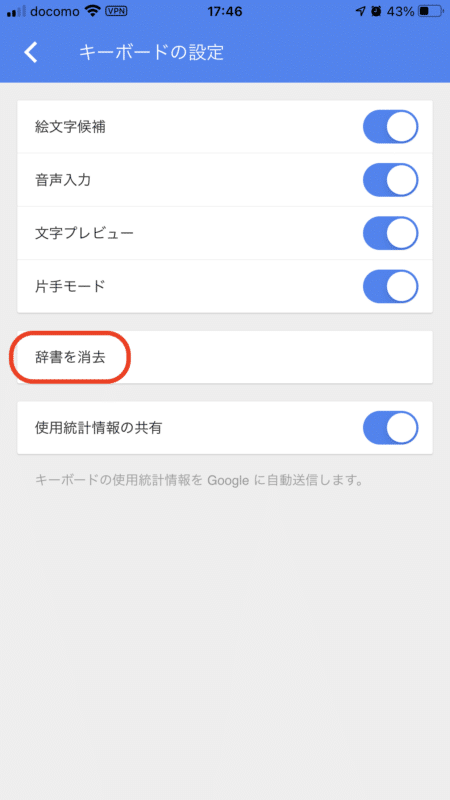
本当に消してもいいか確認されるので、「OK」をタップします。
ATOKの学習辞書リセット
ATOKの学習辞書をリセットする場合は、ATOKアプリから行います。
iPhoneにインストールしたATOKアプリを起動して「設定」を開きます。
「設定」の中に「学習データの初期化」があるので、それをタップします。
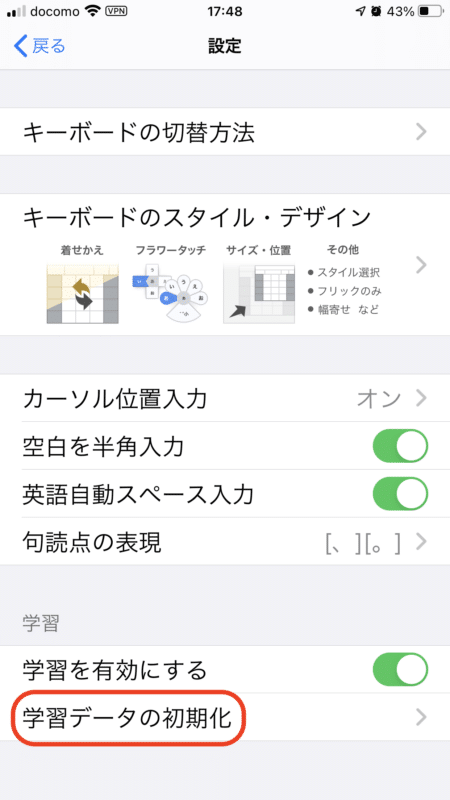
本当に消してもいいか確認されるので、「OK」をタップします。
→ iPhoneの日本語入力を快適ににもどる

 https://iphone-lab.net/japanese-input/
https://iphone-lab.net/japanese-input/